

ぼかし処理 は、エアブラシなどの特殊なツールを使ったペイント技法です。直接テクスチャに触れることがないこの技法では、薄いストローク、ちょっとしたディテール、ぼかしたエッジを追加できます。処理結果は素晴らしく、たいてい写真のような鮮明な品質と驚くべきリアル感が得られます。
さらに、車、バイク、ヘルメットへのグラフィックの追加や携帯電話、コンピューター、家電製品のデコレーション、Tシャツのデザインやネイルアートの作成にも利用できます。この技法を使うと、1枚の写真が芸術作品に早変わりします。この技法は、現代美術の新しいトレンドとなりつつあります。この技法を使った作品は、これまでにない鮮やかさと詳細度により、仕上がりが素晴らしく、人目を引きます。
AKVIS AirBrush は、写真をエアブラシ技法を使ってぼかすことができます。設定パネルの[ペイント]タブでは、写真から変換するための各種設定を調整できます。


効果パラメーター:
ディテール (設定可能範囲は 0-100): ディテールの度合いを指定します。値を下げることにより、ぼかし効果を作り出すことができます。


鮮明さ (設定可能な範囲は 1-50): 隣接したピクセルの色のコントラストを変更します。値が高いほどラインと境界が鮮明になります。


にじみ (設定可能範囲は 30-200): にじみ度合いを設定します。値を高く設定すればするほど、写真にそっくりな絵画がスケッチ画のような絵画になります。


[シェーディング]グル―プ内のパラメーターは、画像内の指定した部分を暗く(濃く)します。選択した領域に応じて、変更は特定の色にのみ影響します。
どの領域を処理するかを選択します。
シャドウ: 画像内の最も暗い (濃い) 部分
ミッドトーン: 画像内の明るさ/暗さが中程度の部分
ハイライト: 画像内の最も明るい (薄い) 部分



明るさ (設定可能範囲は -50 から100): 画像に明るいシェーディング (影) を加えます。


コントラスト (設定可能範囲は -25 から 25): イメージ内の明暗の違いを強めたり (0以上の値)、弱めたり (0以下の値) します。


[スプレー]グループでは、小さな点や斜線を追加することによって、ペンキの吹き付け (分散) を模倣します。
強度 (設定可能範囲は 0-80): このパラメーターは、ノイズの量を調整します。値が高いほど、しっかりしたテクスチャになります。


スムージング (設定可能範囲は 0-100): 低い値ではノイズが小さな点となって表示され、高い値では、斜線となって表示されます。
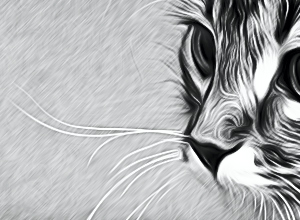
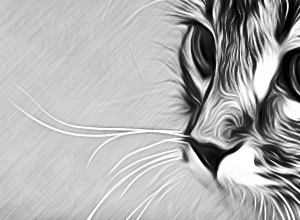
角度 (設定可能範囲は 0-180): このパラメーターは、イメージに対して効果が広がるラインの傾斜角度 (x軸から時計回りに計測) を設定します。


[スマート コントラスト]チェックボックス: チェックボックスをオンにすると、画像にシャドウやハイライトを追加し、画像をより印象的にするために色を再配分します。


[色]グループのパラメーターを使って、使用する色を変更することができます。
注意: [元の色]モードと[5色]モードは、Home Deluxe と Business ライセンスをお持ちの場合にのみ利用できます。
色のモードは 3種類用意されています。

色を変更する場合、カラーウェルをクリックし、[色の選択]ダイアログボックスから色を選択します。
![]() ボタンは、色をデフォルト (白黒) に戻す際に使用し、
ボタンは、色をデフォルト (白黒) に戻す際に使用し、 ![]() ボタンは、ペンキと背景の色を入れ替える際に使用します。
ボタンは、ペンキと背景の色を入れ替える際に使用します。

[自動挿入]は、中央の 3つのカラーセルを、最初と最後のセルの値に応じて自動的に挿入する場合に使用します。
[ランダム]は、カラーセルの色をランダムに選択する場合に使用します。
[リセット]は、白黒の色範囲に戻す場合に使用します。
